#유지보수뷰 생성하여 생성일, 생성시간, 생성자 정보 자동으로 등록되게 하는 방법
#테이블에 데이터 추가 시 생성일, 생성시간, 생성자 정보 자동으로 생성되게 하는 방법
이번 포스팅은 해당 테이블에 대한 유지보수뷰를 만들어준 다음
이벤트(데이터 생성 시 생성일, 생성시간, 생성자 정보 등록되는 이벤트) 를 생성해주는 방법에 대한 내용.
이전 포스팅에서 SE11(ABAP DICTIONARY)에서 테이블 조회 후 바로 유지보수생성기를 만드는 방법에 대해 다룬적이 있었는데, 이번에는 유지보수뷰를 생성한 후 유지보수생성기(Table Maintenance Dialog)를 생성 해볼거다!
아래와 같은 순서로 진행.
1. 유지보수뷰(Maintenance view) 생성
2. 유지보수 다이얼로그 (Table Maintenance Dialog) 생성
3. 유지보수 다이얼로그 레이아웃 화면 변경
4.이벤트(데이터 생성 시 생성일, 생성시간, 생성자,변경일, 변경시간, 변경자 정보 등록되는 이벤트)추가
일단 zscarr라는 테스트용 테이블을 만들었다.
기존 scarr테이블 필드에 +생성일, 생성시간, 생성자,변경일, 변경시간, 변경자 필드를 추가했다.

1. 유지보수뷰(Maintenance view) 생성
이제 T-CODE : SE11(ABAP DICTIONARY)에 가서 유지보수뷰를 만들어야 하는데,
유지보수뷰는, '테이블명과 같은 이름으로 만들 수 없다'.
(SE11에서 유지보수기를 바로 생성하면 테이블과 같은이름으로 만들 수 있음)

테이블명과 같은 이름으로 뷰 이름을 주고 생성 버튼을 누르면 위와같은 에러메세지가 뜨는데,
'이미 만들어진게 있나?누가 이미 만든건가?' 싶어서 조회(Display)버튼을 눌러 이미 만들어졌다는 것을 확인해보면?
이렇게 내가 만든 테이블이 뜬다.

그래서 유지보수뷰 생성시 테이블과 이름을 다르게 해주면 되고, 보통 네이밍룰은 [Z+모듈+V+테이블명 ] 이렇게 만들어준다. 그래서 나는 ZVSCARR 로 만들었다.
뷰 유형은 [Maintenance view] 선택.
그럼 뷰가 조회되는데, [뷰필드] 탭을 누르면, 필드목록에 키필드에 해당하는 필드들만 추가되어있다.
모든 필드를 다 보여줄거면 [테이블필드]버튼을 눌러 모든 필드를 다 체크하고 [복사]버튼을 누르면 된다.

그럼 아래와같이 모든 필드가 다 목록에 뜬다. 이제 [P]부분을 설정 해줄건데,

[P필드]는 '뷰 필드에 대한 유지보수 플래그'를 설정해주는 것이다.
(여기서 설정 안해도 레이아웃에서 설정가능)
빈칸에 커서를 둔 상태에서 F4(possible entry 조회)를 눌러보면
이렇게 네가지 값을 입력할 수 있다는 것을 확인할 수 있다.

일반 필드의 경우는 맨 위의 공백값 ' '을 주면되고,
ERDAT
ERZZT
ERNAM
AEDAT
AEZET
AENAM
이 여섯개 필드의 경우에는 데이터 추가/변경 시 정보가 자동으로 입력되도록 설정 할 거라 사용자가 직접 입력할 수는 없도록 [R:읽기전용인 뷰필드]로 설정해줄거다.
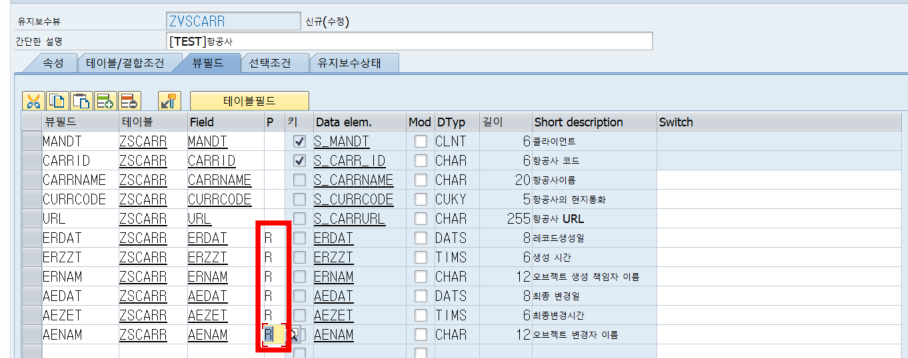
2. 유지보수 다이얼로그 (Table Maintenance Dialog) 생성
이렇게 해준다음 이제 [테이블 유지보수기(Table Maintenance Dialog)]를 만들어서 화면을 구성해줄건데,
변경된내용을 저장(ctrl+s)+ 활성(ctrl+F3) 해준다음 [유틸리티]> [테이블유지보수생성기] 들어가면 테이블 유지보수 다이얼로그 생성화면이 나온다.

권한그룹 : 유지보수뷰 접근에 권한을 두지 않을거라서 [&NC& (권한그룹제외)]선택

유지보수뷰 생성 시 관련 로직이 Function Group에 저장되는데, 어느 함수그룹에 저장할건지 적어주면 된다.
버전에따라 여기서 새로 생성할 함수그룹명을 적어 바로 생성해줄수도 있고, 에러메세지가 뜨면 함수그룹을 먼저 만들고 온 다음 만든 Function Group명을 적어주면 된다.

유지보수유형은 원스탭/투스탭을 선택하여 생성할 수 있다.
그리고 화면번호는 원스탭의 경우 [개요화면]번호만 정해주면 되고,
개요화면에 커서를 둔 상태에서 [화면번호찾기]>[화면번호제안]>확인 을 누르면 Function Group 안에 자동으로 순서대로 채번되어 화면번호가 만들어진다.

지금 나는 유지보수다이얼로그를 생성하면서 함수그룹도 새로 만들어줬기때문에 그룹 내 생성되어있는게 없어서 화면번호가 1번으로 채번되었다.
이제 좌측상단에 빨간표시한 버튼을 누르면 생성이 된다.
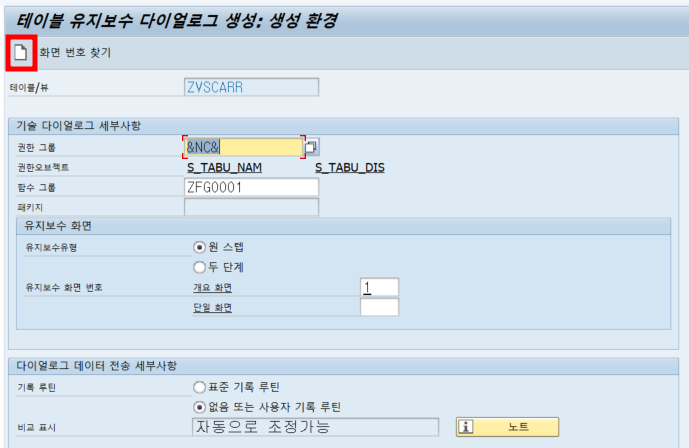
정상적으로 생성이 되면 좌측상단에 보이는 버튼종류가 달라진다.
생성이 이미 되었으니 생성버튼이 없어지고 연필모양의 수정버튼과 쓰레기통모양의 삭제버튼이 보여짐.

이제 개요화면 옆에 1번(화면번호) 더블클릭했을 때 아래와 같이 화면에 대한 로직이 뜨면
잘 만들어진 것이다!!

포스팅이 너무 길어져서
여기까지 하고,다음 포스팅에서 아래 내용 이어서!!!!
3. 유지보수 다이얼로그 레이아웃 화면 변경
4.이벤트(데이터 생성 시 생성일, 생성시간, 생성자,변경일, 변경시간, 변경자 정보 등록되는 이벤트)추가
'ABAP' 카테고리의 다른 글
| [SAP_ABAP] SE11에서 테이블 데이터 조회할 때 필드 명 대신 Short description(간단한 설명) 보여지게 하는 방법 (0) | 2023.09.06 |
|---|---|
| [SAP_ABAP] SAP MIME유형 정의하는 법 (0) | 2023.09.05 |
| [SAP_ABAP] 테이블 유지보수기(Table Maintenance Dialog) #3.유지보수뷰 티코드 T-code 만드는법 (1) | 2023.08.30 |
| [SAP_ABAP] 유지보수 뷰 이벤트 생성 시 'Statement is not accessible.' 오류 (0) | 2023.08.14 |
| [SAP_ABAP] REUSE_ALV_GRID_DISPLAY에서 GET_SELECTED_ROWS 처럼 다중 선택한 열 정보 얻는 방법! (1) | 2023.06.19 |